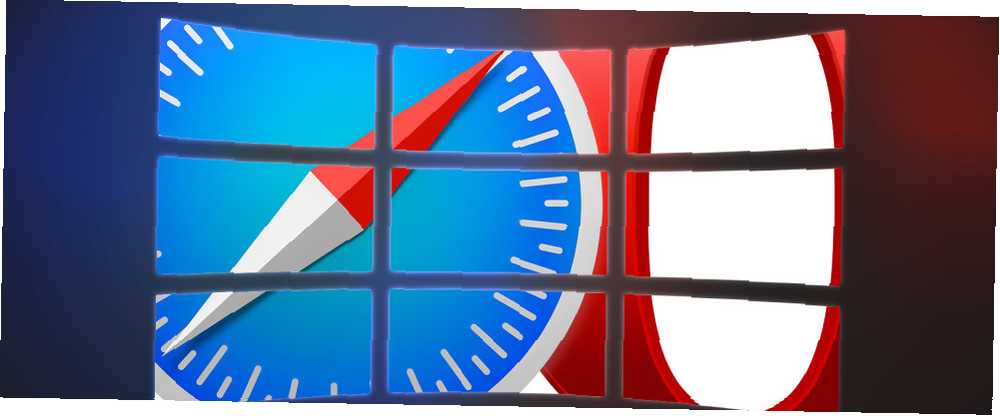
Peter Holmes
0
3836
345
Vi lægger megen opmærksomhed mod Firefox og Chrome, mens vi endda påtager os Microsoft Edge Sådan konfigureres Microsoft Edge, standardbrowser i Windows 10 Sådan konfigureres Microsoft Edge, standardbrowser i Windows 10 Microsofts nye internetbrowser Edge gjorde sit første optræden i Windows 10 Insider Preview. Det er stadig ru omkring kanterne, men slankt og hurtigt. Vi viser dig, hvordan du migrerer og opsætter det. og Internet Explorer. Men hvad med Safari og Opera? Dette er solide browsere, og de fortjener også lidt kærlighed.
Så når det gælder opsætning af din start 4 måder at gøre din Mozilla Firefox-start lysere op Page 4 Måder at gøre din Mozilla Firefox-startside lysere op Du kan tilpasse Firefox til den mindste detalje. Det inkluderer at give startsiden og den nye faneside en makeover og gøre dem mere nyttige. eller ny fane side 9 måder at tilpasse den nye faneblad i Chrome 9 måder at tilpasse den nye faneblad på Chrome Chrome nye faneside kan betjenes, men en smule kedelig. Uanset om du leder efter en dejlig baggrund til din nye faneside eller let vil oprette dine egne visuelle bogmærker, tilføje brugerdefinerede widgets og ... med en af disse browsere, kan du lide at holde det grundlæggende eller kan du lide alle de klokker og fløjter? Her er nogle tip til brug af standardsiderne i disse to browsere samt et par mere detaljerede indstillinger.

Når du har brug for enkel - Rigtig enkel
For dem, der bare ønsker den enkleste side med deres yndlingswebsteder klar, venter og organiseret, hver gang de åbner Safari eller Opera, leverer begge browsere indbyggede værktøjer. Der er ingen smarte konfigurationer eller tredjepartsudvidelser til at logge på. Dette er grundlæggende start- og nye fanebladssider, men det giver let tilpasninger.
I Safari, du kan konfigurere forskellige sider afhængigt af, om du åbner et nyt vindue eller en ny fane. Når du åbner et nyt vindue, kan du indstille Safari til at starte med dine favoritter, en bestemt URL eller en bestemt mappe fra din liste over bogmærker. For at åbne nye faner med en bestemt mappe, skal du faktisk indstille “Foretrukne shows” rullemenu i stedet for den markerede “Nye faner åbnes med”.
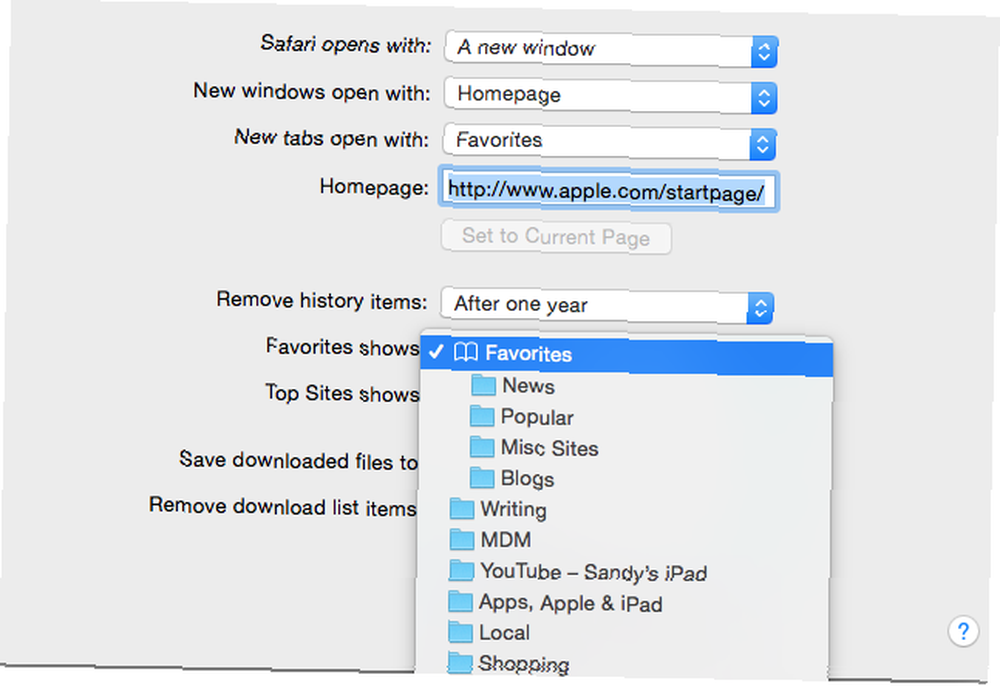
Nu, hvor du har indstillet dine start- og nye fanesider, kan du omarrangere de websteder, du har, ved enten at trække og droppe fra sidefeltet eller på hovedskærmen.
Prøv derefter at oprette nogle mapper til bedre organisering. Dette kan gøres ved blot at højreklikke på det valgte sted for den side i sidebjælken og vælge Ny mappe. Når det dukker op på din skærm, kan du navngive det og trække andre websteder ind på det og holde alt pænt og ryddeligt. Opret mapper til Nyheder, Shopping eller dine foretrukne blogs.
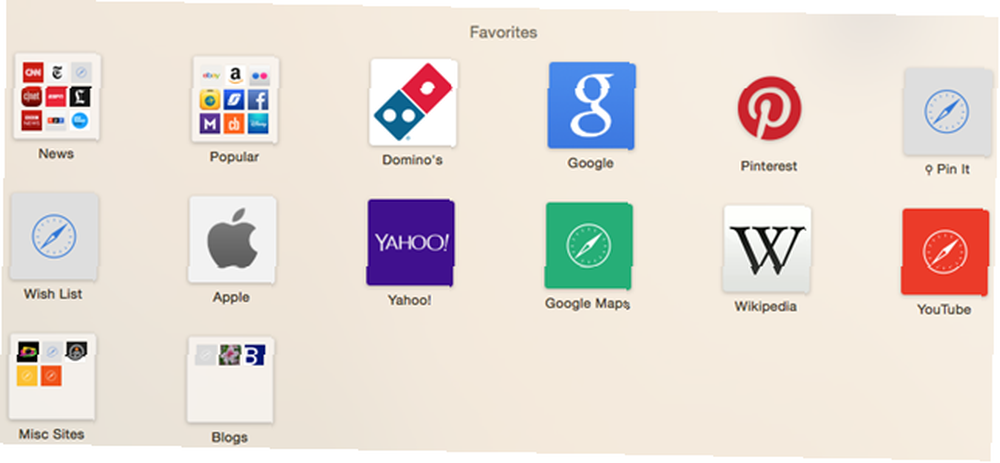
Det gode ved Safari er, at hvis du har det synkroniseret på din Mac, iPhone og iPad, kan du stadig bruge forskellige indstillinger til din startside. For eksempel kan du have den åben for en arbejdsmappe på din Mac og dine foretrukne på din enhed. Bare gå ind på din enhedsindstillinger, vælg Foretrukne, og vælg derefter din mappe.
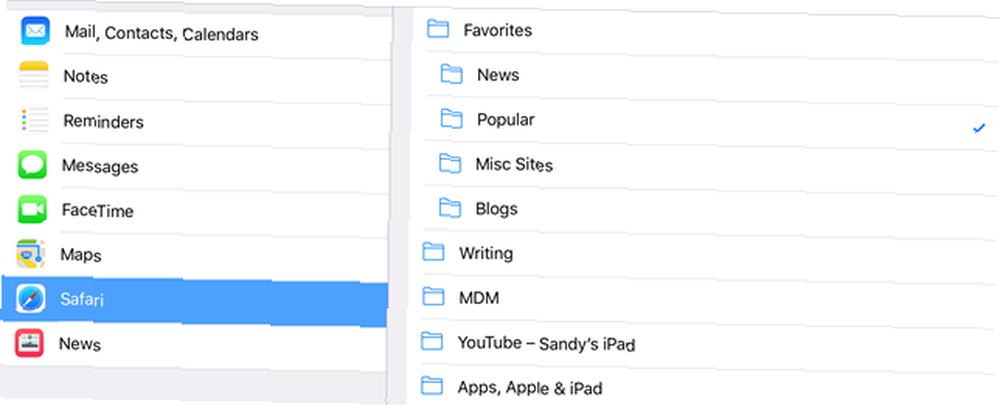
Opera fungerer på samme måde, så du kan trække og slippe for at flytte emner og oprette mapper. Opera bruger dit standardhurtigopkald som startside, men du kan også konfigurere en bestemt URL.
For at oprette mapper i hurtigopkald skal du først tilføje mindst to websteder og derefter bare trække den ene oven på den anden. Dette opretter automatisk mapper, som du kan omarrangere og omdøbe. Når du først er inde i en mappe, kan du også tilføje flere sider til den eller tilføje dem fra hovedskærmen til hurtigopkald og bare trække dem over.
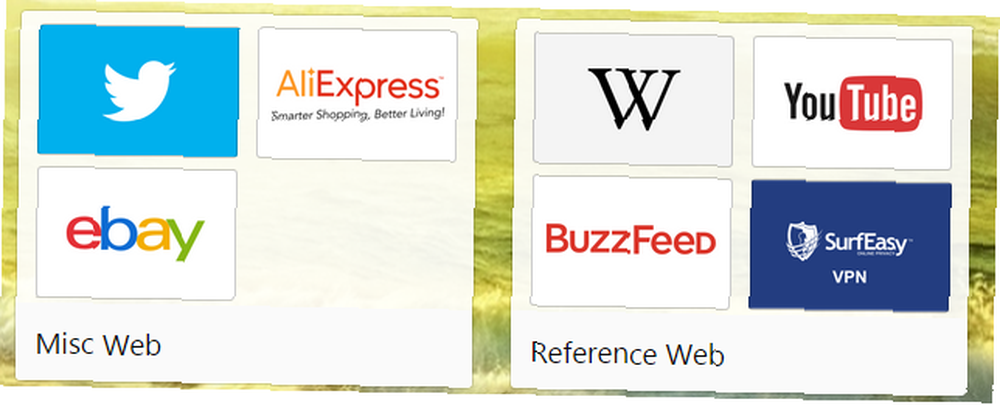
En anden praktisk mulighed med Opera-hurtigopkald er, at du kan tilføje udvidelser ud over websteder. Dette er fantastisk, hvis du vil have vejret, et ur eller endda en RSS-feedudvidelse på din startside. Du kan enten vælge Tilføj et websted fra hurtigopkaldsskærmen eller højreklikke og vælge Tilføj til hurtigopkald eller Tilføj udvidelse.

Når du har brug for bare lidt mere
Hvis de grundlæggende startsider for Safari og Opera [ikke længere tilgængelig] bare ikke er nok for dig og vil have en lille smule mere, har hver en udvidelse kaldet Start.me, der giver en mere robust side. Du kan indstille det som din start- eller nye faneblad og konfigurere mange indstillinger fra websteder til widgets.
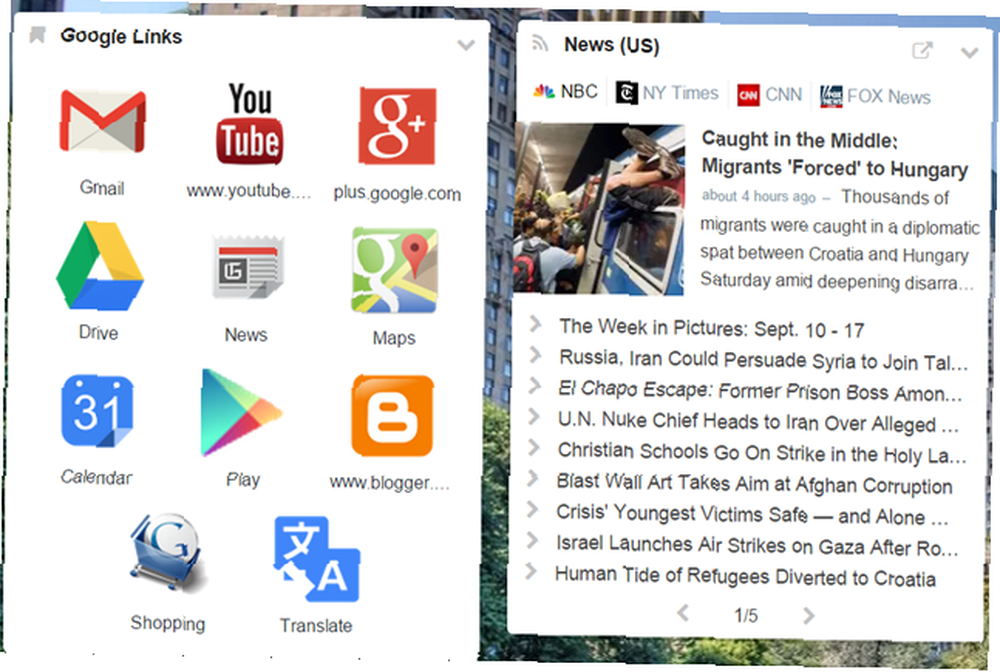
Nogle fremtrædende funktioner i Start.me inkluderer muligheden for at importere bogmærker og feeds fra en anden browser eller fra Google Bogmærker. Konfigurer alle dine RSS-feeds nemt, tilføj flere widgets til noter, vejr, kalender eller e-mail, og tilpass derefter, hvordan hver vises på din skærm. Du kan endda vælge en attraktiv baggrund.
En anden god funktion ved Start.me er, at når du først har oprettet en gratis konto, kan du få adgang til din personlige startside fra enhver browser eller på din mobile enhed. Dette ligner meget andre startsidebygere som Netvibes og Protopage, som også fungerer godt.
Når du føler dig ambitiøs
Sig, at du virkelig ønsker ikke kun at tilpasse din egen startside, men designe den. Sådan bygger du din tilpassede browsers startside Sådan bygger du din tilpassede browsers startside nedefra, men desværre er du ikke en webudvikler. Du kan være sikker på, at der også er et værktøj til dig.
WebDwarf tilbyder en måde for dig at oprette, hvad du vil, uden at skulle vide noget kodesprog. Dette værktøj tilbyder enkel træk og slip sideopsætning, skabeloner til at komme i gang, grafiske og redigeringsværktøjer, stavekontrol og er en gratis service. Bemærk, at WebDwarf ikke tilbyder gratis hosting, og du bliver nødt til at installere deres software på din computer.
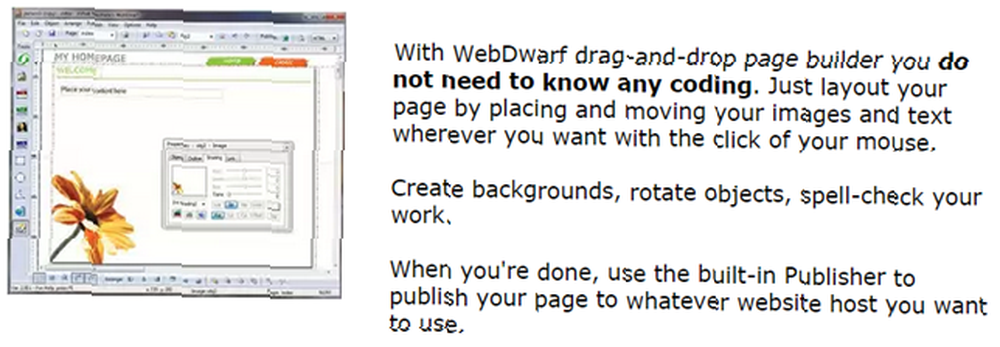
Hvad er din fornøjelse med din startside?
Er du nogen, der kan lide at holde tingene så enkle som muligt og bruger standardindstillingerne for Safari eller Opera? Eller måske kan du lide alle de små ekstramateriale, som udvidelser som Start.me har at tilbyde?
Måske har du faktisk kodet din helt egen startside fra bunden af og ville ikke have den på nogen anden måde. Del det, du bedst bruger, til din startside i kommentarerne herunder.
Billedkredit: Katsiaryna Pakhomava via Shutterstock.com











